control de la distanță uTorrent - Instrucțiuni de utilizare
control de la distanță uTorrent - instrucțiuni de utilizare.
Posibilitatea de administrare de la distanță a programului Utorrent
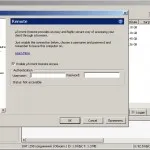
Ei bine-cunoscut și foarte popular client uTorrent torrent folosit pentru a descărca fișiere de pe Internet. Acesta este rulat pe un computer, fișierele sunt adăugate la coada de descărcare, urmat de procesul de încărcare de fișiere și așa mai departe.
Dar, uneori, s-ar putea nevoie de un control de la distanță uTorrent. Să presupunem că uTorrent rulează pe unele computer care are canal de Internet de mare viteză, sau pe internet gratuit, sau ambele că, și alta. Și utilizatorul nu este în măsură să prezinte în mod constant în cazul în care este instalat un calculator.
Poate că acest lucru este un calculator la locul de muncă, sau invers, utilizatorul este la locul de muncă și acasă de funcționare uTorrent, și vreau în seara au fost descărcate unele fișiere (filme, muzică, etc.) este, în acest caz și va necesita, la un moment oportun, funcția uTorrent control de la distanță.
Remote Program Configuration Management Utorrent
uTorrent de management de la distanță ajustat foarte ușor. În primul rând avem nevoie pentru a alege un nume de utilizator și o parolă. Acestea vor fi necesare pentru identificarea utilizatorului și pentru a obține drepturi la controlul uTorrent pe computer.
Apoi, aveți nevoie pentru a rula uTorrent, și du-te la Setări / Setări de configurare fereastra apare în lista din partea stângă pentru a selecta fereastra de setări element „la distanță“, se arată în figurile din acest articol.
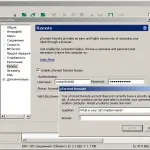
După aceea, trebuie să introduceți numele ales și parola în fereastra de setări de câmp corespunzătoare. După introducerea unui nume și o parolă, trebuie să apăsați butonul „apply“ și urmăriți statutul inscripția:. care ne va arăta progresul procesului de înregistrare. Inscripția este imediat sub intrarea de câmpul de nume.
Dacă totul merge bine, apoi, după câteva secunde, pe ecran, o întrebare casetă de intrare de control va apărea așa cum se arată în a doua imagine în acest articol.
Dacă fereastra nu apare, este posibil ca numele de utilizator ales este același cu numele altcuiva, ar trebui să vină cu un nume nou, mai lung. Același lucru va fi menționat în statutul inscripția:. Cu toate acestea, în limba engleză.
În întrebarea de control de intrare trebuie să introduceți o întrebare și răspunsul. Acest lucru este necesar în cazul în care uitați parola pentru gestionarea la distanță a uTorrent. După ce introduceți o întrebare și răspuns, faceți clic pe „Submit“ și așteptați câteva secunde.
Nu puteți introduce întrebarea / răspunsul, dacă nu vrei, atunci când vi se solicită să introduceți fereastra, faceți clic pe „Nu, mulțumesc“
Deci, putem presupune că telecomanda este configurat uTorrent.
Cum se utilizează uTorrent de control de la distanță, conexiunea uTorrent prin intermediul browser-
Intră pe această pagină uTorrent instalat anterior pentru numele de utilizator și parola și faceți clic pe verde mare „Autentificare“ buton.
Dacă nu fac o greșeală prin introducerea numelui de utilizator și parola, precum și programul dvs. uTorrent în timp ce rulează pe un computer, atunci va fi luată la consola web pentru uTorrent management de la distanță. În ea, puteți adăuga fișiere pentru a descărca, ștergeți-le, respectați încărcarea, afișarea unele dintre setările, de exemplu, numărul de descărcări simultane, sarcina pe canalul de Internet, și așa mai departe.
Desigur, acum vă puteți conecta și controla de la distanță uTorrent de la orice computer conectat la Internet.
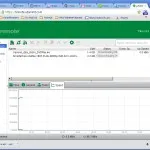
La distanță bazat pe web uTorrent consola de administrare vedeți pe stânga.
Acolo se va găsi programul Utorrent versiunea rusă. îl puteți descărca gratuit și să-l utilizați în limba rusă.